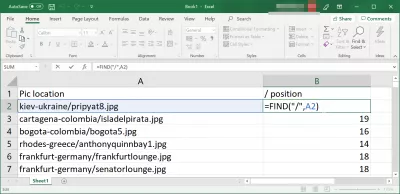MSExcel: come trovare la posizione di un carattere in una stringa?
- Excel trova la posizione del carattere nella stringa
- Excel trova la posizione del carattere nella stringa ed estrae la sottostringa
- Trova la posizione del carattere nella stringa di Excel
- Estrai la stringa iniziando dal carattere
- Excel estrae il testo prima del carattere
- Trova l'ennesima occorrenza di carattere in Excel Excel
- Excel trova la posizione del carattere nella stringa from right
- Domande Frequenti
- Completa Excel 2019 per principianti in video - video
Excel trova la posizione del carattere nella stringa
Trovare la posizione di un carattere in una stringa può essere un'operazione molto semplice in MSExcel, usando la corrispondente funzione integrata TROVA.
Excel trova la posizione del carattere nella stringa ed estrae la sottostringa
Ad esempio, supponiamo che abbiamo un elenco di directory e nomi di file e desideriamo solo ottenere un risultato finale con i nomi dei file.
In tal caso, anche un vlookup avanzato in Excel non sarebbe di aiuto, in quanto non consentirebbe di estrarre alcuna informazione dalla stringa principale.
La soluzione migliore è utilizzare la funzione TROVA per trovare la posizione di un carattere nella stringa e utilizzare questo numero per estrarre il resto della stringa utilizzando la funzione MID in Excel.
Trova la posizione del carattere nella stringa di Excel
Per trovare la posizione di un determinato carattere specifico in Excel, utilizza semplicemente la funzione TROVA sulla stringa, fornendo come parametri il carattere da trovare e la stringa in cui cercare, ad esempio in riferimento a un'altra cella nel foglio di calcolo di Excel .
'=FIND("char",”string”)Estrai la stringa iniziando dal carattere
Quindi, utilizzando le informazioni sulla posizione del carattere, utilizzare la funzione MID per estrarre la stringa richiesta iniziando dopo il carattere trovato aggiungendo +1 ed estraendo l'intero resto della stringa utilizzando una lunghezza della stringa abbastanza lunga, come 999, per assicurati di coprire l'intero risultato.
'=MID(“string”,”char”+1,999)Excel estrae il testo prima del carattere
Per estrarre il testo prima di un determinato carattere in Excel, è sufficiente trovare la posizione del carattere e utilizzare la funzione SINISTRA con un carattere in meno per estrarre il testo prima del carattere trovato.
'=LEFT(“string”,”char”-1)Trova l'ennesima occorrenza di carattere in Excel Excel
Diventa un professionista Excel: unisciti al nostro corso!
Eleva le tue abilità dal principiante all'eroe con il nostro corso di base Excel 365, progettato per renderti abile in poche sessioni.
Iscriviti qui
Trovare l'ennesima occorrenza del carattere nella stringa in Excel fatto usando entrambe le funzioni TROVA e SOSTITUISCI.
La funzione “SOSTITUISCI” sostituirà l'ennesima istanza richiesta del carattere ricercato con uno speciale e la funzione “TROVA” otterrà la posizione di quel carattere speciale nella stringa.
Basta selezionare l'ennesima occorrenza da cercare nella stringa specificata e il risultato verrà visualizzato mostrando l'ennesima occorrenza del carattere nella stringa.
'=FIND(CHAR(1),SUBSTITUTE(“string”,”char”,CHAR(1),nth))Excel trova la posizione del carattere nella stringa from right
Per trovare la posizione di un carattere in una stringa da destra, useremo un solutioj simile usando “TROVA” e “SOSTITUISCI” per trovare l'ultima occorrenza di un dato carattere in una stringa.
Con questa soluzione, verrà visualizzata l'ultima posizione di un carattere in una stringa, che è anche la posizione di un carattere in una stringa da destra.
'=FIND(CHAR(1),SUBSTITUTE(“string”,”char”,CHAR(1),LEN(A2)-LEN(SUBSTITUTE(“string”,”char”,""))),1)Domande Frequenti
- Quale formula può essere utilizzata in Excel per identificare la posizione di un carattere specifico all'interno di una stringa di testo, aiutando nella manipolazione e nell'analisi dei dati?
- Usa la funzione `Trova` o` Search` in Excel per trovare la posizione di un carattere all'interno di una stringa. La formula assomiglia a `= Find ( carattere , cell_reference)` per la ricerca sensibile ai casi o `= Search ( carattere , cell_reference)` per la ricerca insensibile al caso. Sostituisci ` carattere ` con il carattere che stai cercando e `cell_reference` con la cella contenente il testo.
Completa Excel 2019 per principianti in video

Yoann Bierling è un professionista di consulenza pubblica e digitale, che ha un impatto globale attraverso la competenza e l'innovazione nelle tecnologie. Appassionato di potenziare le persone e le organizzazioni a prosperare nell'era digitale, è spinto a fornire risultati eccezionali e guidare la crescita attraverso la creazione di contenuti educativi.
Diventa un professionista Excel: unisciti al nostro corso!
Eleva le tue abilità dal principiante all'eroe con il nostro corso di base Excel 365, progettato per renderti abile in poche sessioni.
Iscriviti qui